Copiar as atividades dos cronogramas para a planilha
Copiar as atividades dos cronogramas para a planilha
Copiar as atividades dos cronogramas para a planilha de portfólio é parte do processo de geração do Status Report dentro da Metodologia adotada com o uso do Microsoft Project e do Microsoft Excel.
Pré-requisitos:
- Ter a planilha do Portfólio de Projetos fechada
- Habilitar o Menu Developer no Project
- Usar Data no formato: dd/mm/yy no Microsoft Project. File – Options – General – Date Format dd/mm/yy. Exemplificando: 15/06/15.
Passo a Passo:
- Abrir o cronograma Master Project que contém todos os projetos anexados [Portfolio de Projetos.mpp] (Documento do Microsoft Project)
- Escolher a opção Do not open …
- Pressione simultaneamente as teclas Ctrl q para Rodar a macro (AtualizaPortfolio) do Master Project
- A macro já abrirá a planilha na posição correta (Aba Project – Célula A2)
- Cole o conteúdo do clipboard no Formato Texto – Paste – Paste Special – Text ou use o atalho

- Dica: Inclua o atalho
 na barra de acesso rápido do Excel (Quick Access Toolbar)
na barra de acesso rápido do Excel (Quick Access Toolbar)
- Dica: Inclua o atalho
- Salve a planilha do Portfolio de Projetos.xlsm
- Feche o cronograma Master Project [Portfolio de Projetos.mpp] sem salvar (Caso seja solicitado para salvar, selecione No ou No to All)
- Pronto – Planilha do Portfólio Atualizada com as atividades do Microsoft Project


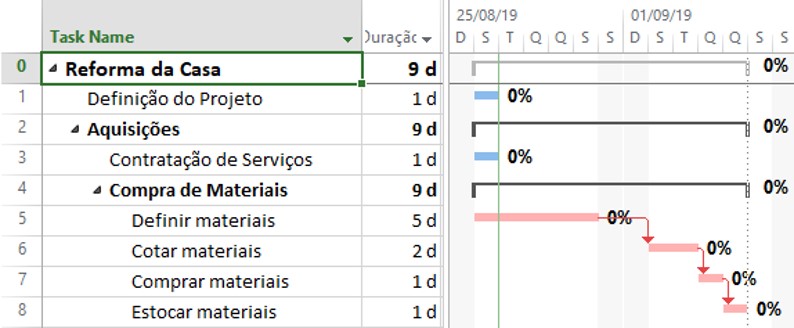

Responses